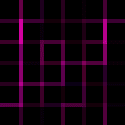Salam Sejahtera bagi kita semua, pada postingan kita kali ini yaitu tentang penginstalan biling pada Operator mungkin dalam penginstalan nya masih agak gampang gampang susah, tapi apa salahnya kita belajar ! ! !
okey jangan basa basi lagi, langsung aja dech
1. Instal Ecafepro (jika belum punya download disini)
2. Setelah di download instal Ecafepronya
pilih yes , dan yes kan
3. Setelah di instal, copy crack kukubimanya (download di sini)
4. Pastekan Crack Kukubimanya ke Local Disk C - Program Files - Ecafepro - pastekan di dalam folder
ecafepro
5. Buka Kukubima nya
6. klik . . . . . pada kukubima, kemudian cari ecafepro.exe di Local Disk C - Program Files - ecafepro -
kemudian pilih ecafepro , tekan start. . . .
7. Buka icon Ecafepro di Desktop
8. klik admin, kemudian masukkan password di bawahnya yaitu admin, kemudian akan muncul
oke selesai deh biling Ecafepro nya Untuk mengatur seting koneksinya ke server lain, perlu banyak pengaturan, oke . . . . Sekian Dulu Cara Masangnya . . . . .
Read More →
okey jangan basa basi lagi, langsung aja dech
1. Instal Ecafepro (jika belum punya download disini)
2. Setelah di download instal Ecafepronya
pilih yes , dan yes kan
3. Setelah di instal, copy crack kukubimanya (download di sini)
4. Pastekan Crack Kukubimanya ke Local Disk C - Program Files - Ecafepro - pastekan di dalam folder
ecafepro
5. Buka Kukubima nya
6. klik . . . . . pada kukubima, kemudian cari ecafepro.exe di Local Disk C - Program Files - ecafepro -
kemudian pilih ecafepro , tekan start. . . .
7. Buka icon Ecafepro di Desktop
8. klik admin, kemudian masukkan password di bawahnya yaitu admin, kemudian akan muncul
oke selesai deh biling Ecafepro nya Untuk mengatur seting koneksinya ke server lain, perlu banyak pengaturan, oke . . . . Sekian Dulu Cara Masangnya . . . . .




.png)